
Это программное обеспечение будет поддерживать ваши драйверы в рабочем состоянии, тем самым защищая вас от распространенных компьютерных ошибок и сбоев оборудования. Проверьте все свои драйверы сейчас за 3 простых шага:
- Скачать DriverFix (проверенный файл загрузки).
- Нажмите Начать сканирование найти все проблемные драйверы.
- Нажмите Обновите драйверы чтобы получить новые версии и избежать сбоев в работе системы.
- DriverFix был загружен 0 читатели в этом месяце.
Если ваш планшет (или ноутбук?) С Windows 10, 8.1 Surface Pro 2 не синхронизируется с правильным временем, то вам нужно прочитать ниже, чтобы узнать о рабочем исправлении еще одного неудобства в Windows 10, 8.1.
В Surface Pro 2 - удивительная технология, но, как и все остальное, что имеет внутри Windows 10 или Windows 8.1, она обязательно должна иметь много ошибок и проблем. Одна из последних таких проблем связана с тем, что, по словам некоторых пользователей, время не обновляется на Windows 10, 8.1 Surface Pro 2.
У меня Surface Pro2 не синхронизируется с правильным временем. Настройки моего SP2: Часовой пояс: (UTC + 10:00). Канберра, Мельбурн, Сидней. Сервер: time.windows.com. Я попытался выполнить синхронизацию с другим sntp-сервером, например au.pool.ntp.org, но это не помогло. Если бы это был ПК, я бы проверил дату в BIOS, но как это сделать в планшете? (Есть ли эквивалентная версия прошивки для планшетов Surface?). Я могу вручную сбросить время, но я бы предпочел выяснить, почему возникает эта проблема. Мы будем благодарны за любую помощь или совет.
Это то, что говорит разочарованный австралийский пользователь Microsoft. И, по словам инженера службы поддержки Microsoft, вот что необходимо сделать для решения проблем со временем на вашем Surface Pro 2 и, почему бы и нет, на других устройствах с Windows 10, 8.1. Проблема, по-видимому, вызвана службой времени Windows, для которой необходимо установить автоматический режим.
ИСПРАВЛЕНИЕ: часы Surface Pro 2 работают неправильно.
1. Установите службу времени Windows на автоматический
- Нажмите клавиши Windows + R, введите Services.msc и нажмите Enter.
- Найдите время Windows.
- Дважды щелкните правой кнопкой мыши по Windows Time и выберите «Перезагрузить».
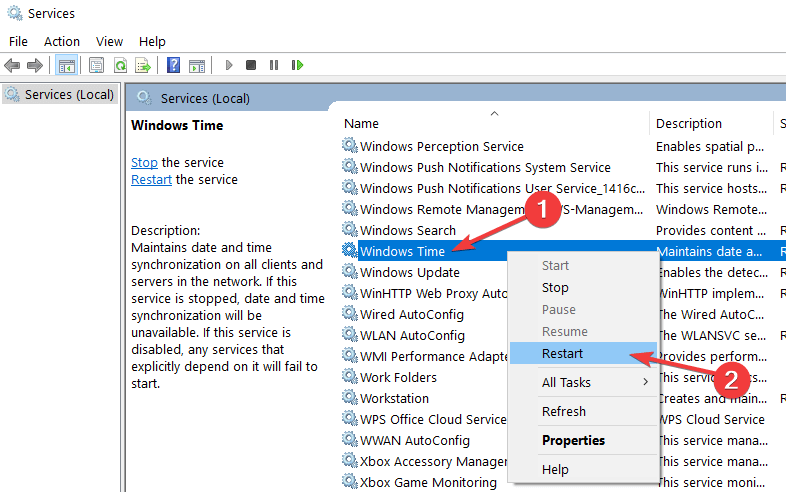
- Дважды щелкните «Служба времени Windows» и перейдите на вкладку «Общие».
- Измените «Тип запуска» на «Автоматический» и нажмите / коснитесь «Применить».
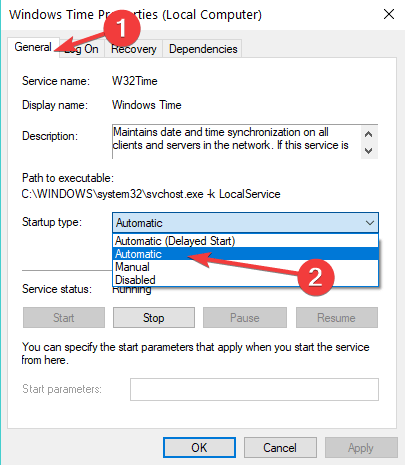
- Нажмите / коснитесь кнопки «Пуск» и нажмите «ОК».
- ЧИТАЙТЕ ТАКЖЕ: Surface Pro 2 значительно разряжен благодаря обновлению прошивки
2. Изменить настройки сервера времени в Интернете
Если настройки вашего сервера времени в Интернете неверны, это может объяснить, почему часы Surface Pro 2 не обновляются.
- Запуск Панель управления > иди к Часы, язык и регион > выберите Дата и время.
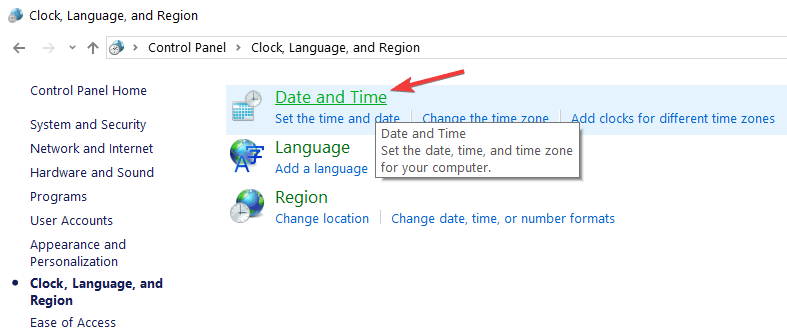
-
Перейдите к Интернет-время > щелкните Изменить настройки.
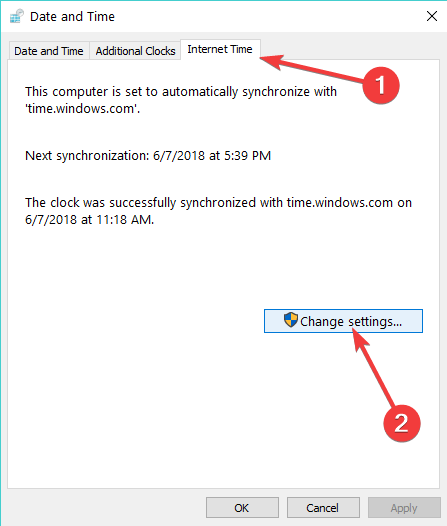
-
в Сервер выбор раздела time.nist.gov вместо time.windows.comи> нажмите Обновить сейчас> ОК.

- Проверьте, сохраняется ли проблема.
3. Проверьте аккумулятор Surface Pro 2
Если аккумулятор вашего компьютера больше не работает должным образом, вы можете столкнуться с проблемами времени и даты. Вы можете проверить, работает ли ваша батарея, войдя в BIOS и проверив часы оттуда.
Если часы в BIOS правильные, это означает, что ваша батарея работает правильно. Если часы показывают неправильное время, необходимо заменить аккумулятор компьютера.
Если это решило ваши проблемы, дайте нам знать, оставив свой комментарий. Если нет, то вот несколько дополнительных руководств по устранению неполадок, которые вы можете использовать для устранения проблем со временем и часами на Surface Pro 2:
- Как исправить часы в Windows 10, если они неправильные
- Почему часы вашего компьютера отстают и как это исправить
- Что такое служба времени Windows и чем она полезна?

